== == plantilla estática
https://cumulocity.com/guides/device-sdk/mqtt/#mqtt-static-templates
== == crear una conexión
Abrir MQTTBox, introduzca la información adecuada para crear la interfaz de cliente:
[MQTT Nombre del cliente] distinguidos cliente nombre
[MQTT Id cliente] se puede usar "Generar un azar ID" botón o entrar en su propio. Este ID será nombres de ID en esta plataforma de puerta de enlace
[Protocolo] para seleccionar MQTT / tcp
[Inquilino] dirección URL de host: {} TenantName .mciotextension.cn1.mindsphere-in.cn: 1883
【】 Nombre de usuario: {TenantName} / {} MailAddress, 例如: cnsocdev/[email protected]
[Contraseña] contraseña para iniciar la IO Extensión
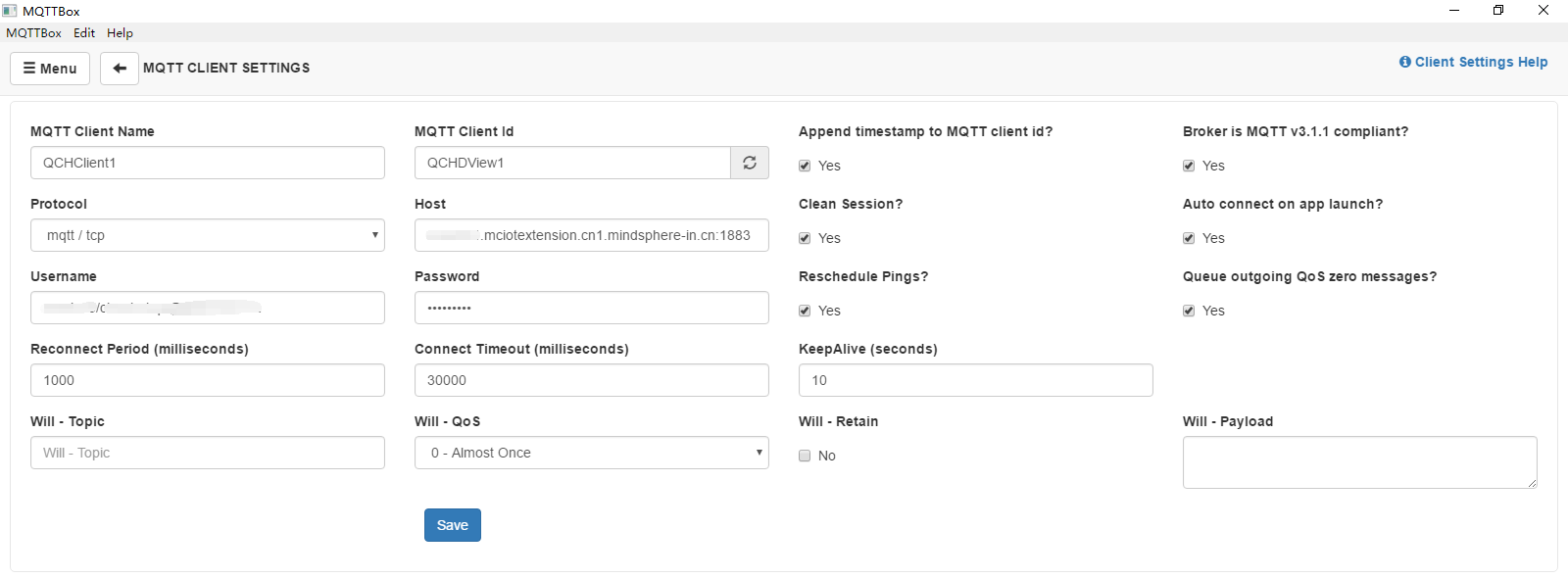
Otras opciones se pueden utilizar como predeterminado, haga clic en Guardar. Indicará que está conectado, indica una correcta conexión con la plataforma. Como se muestra a continuación:
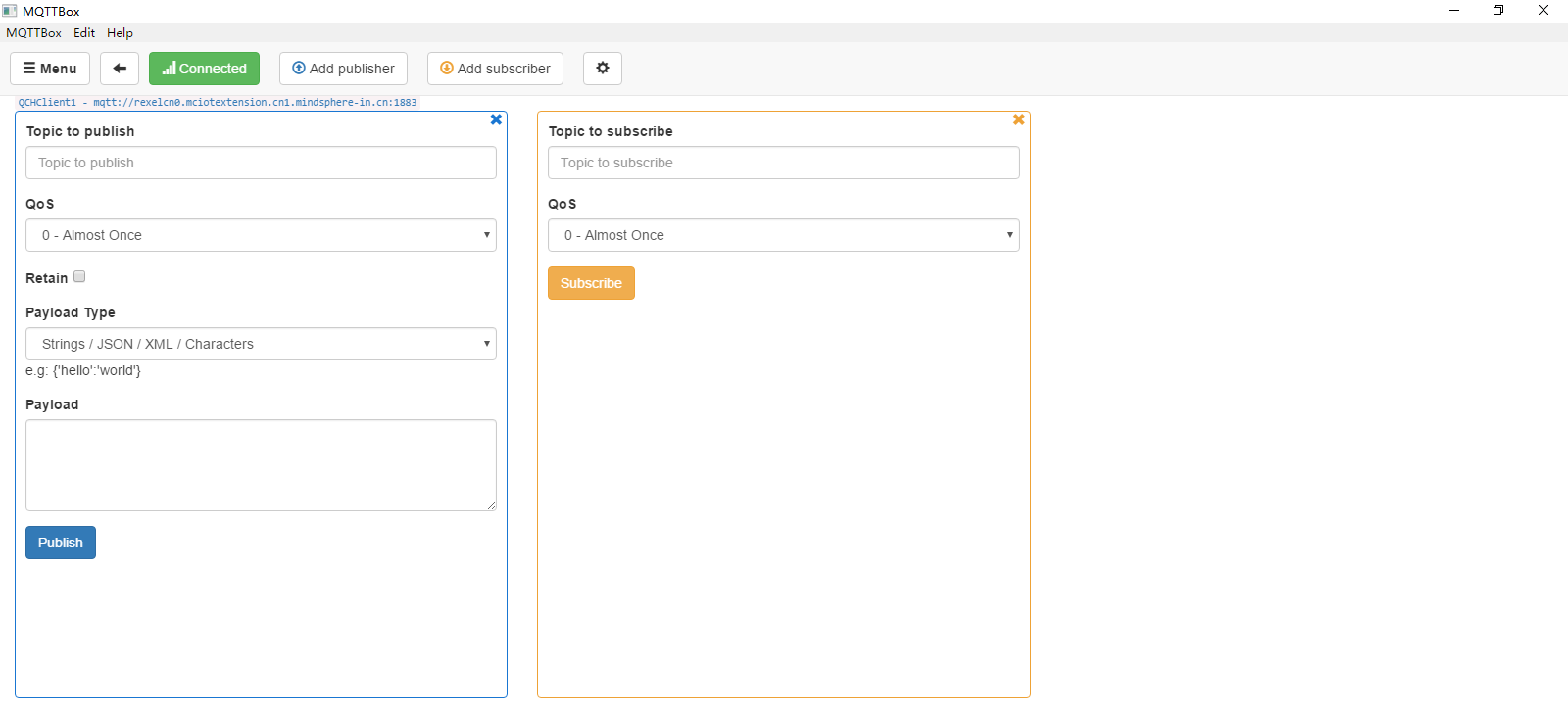
Crear un dispositivo == ==
Tema para publicar la entrada S / US , estos datos tema se transmite al lado de la plataforma.
Crear y enviar un mensaje de plantilla de 100 (100, MyDevice, myType), haga clic en Enviar. Tales como:
100, QchDevice0403, qchtype
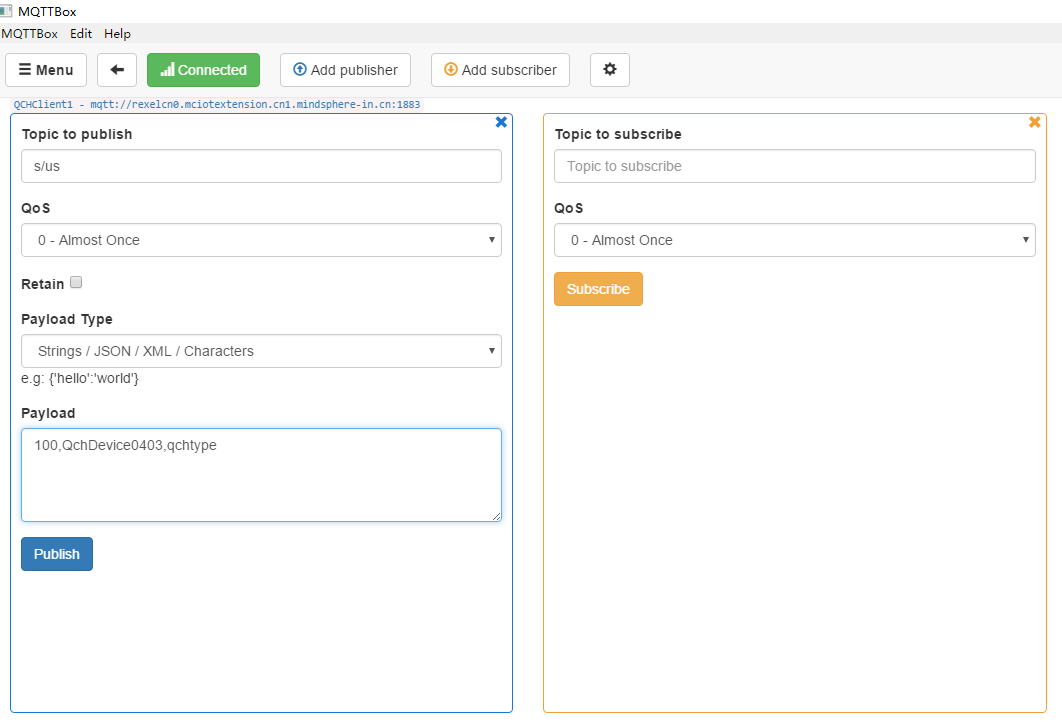
Haga clic en Publicar para enviar.
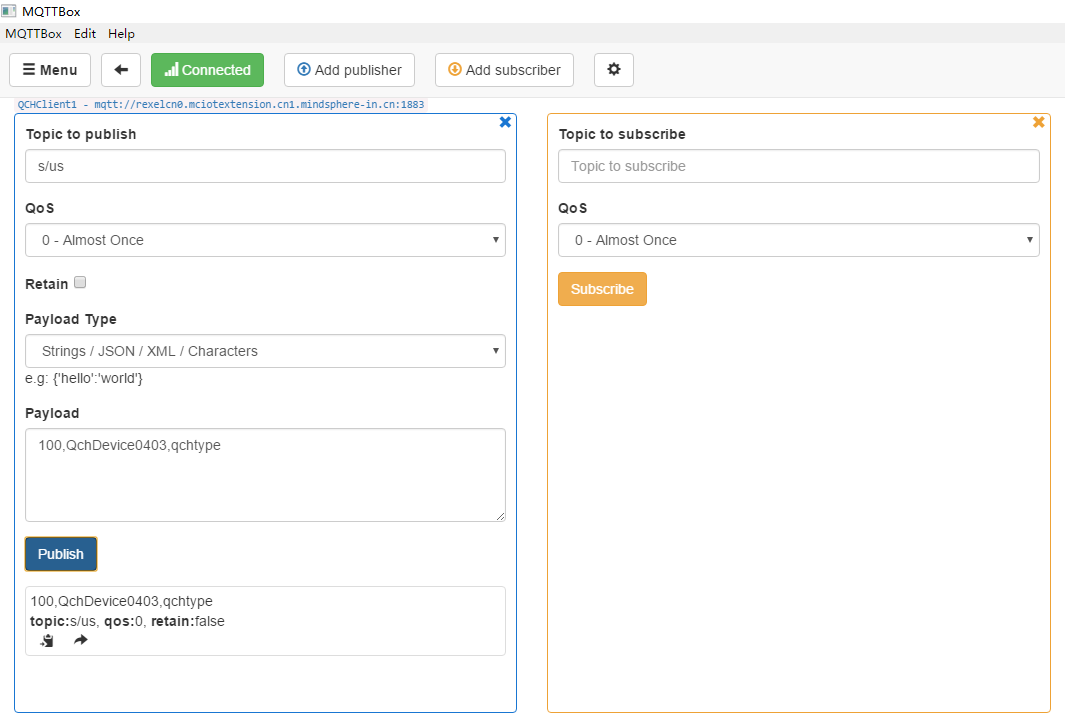
De modo que usted puede ir Mindsphere dispositivos registrados se pueden ver en la IO Extensión.
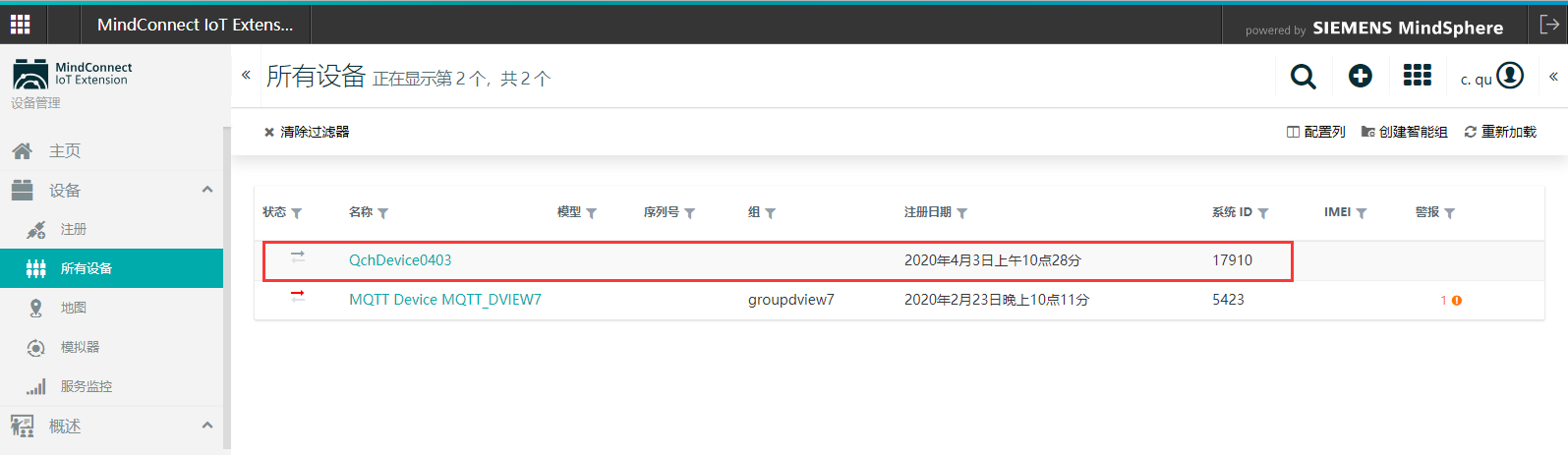
Puede hacer clic a través de la vista la información del dispositivo:

== == información de hardware entorno
Mensaje utilizando la plantilla 110 (110, serialNumber, modelo, revisión), así mismo con s / nos ha enviado tema:
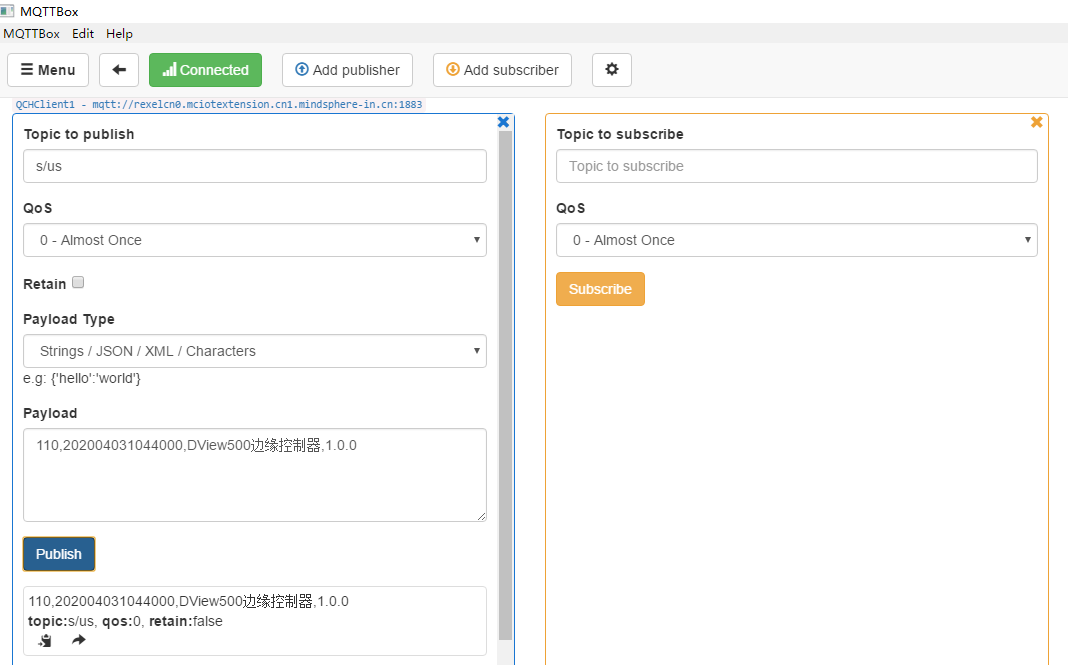
Ver información del dispositivo de nuevo, se puede ver la información de hardware enviado por la plantilla de mensaje:
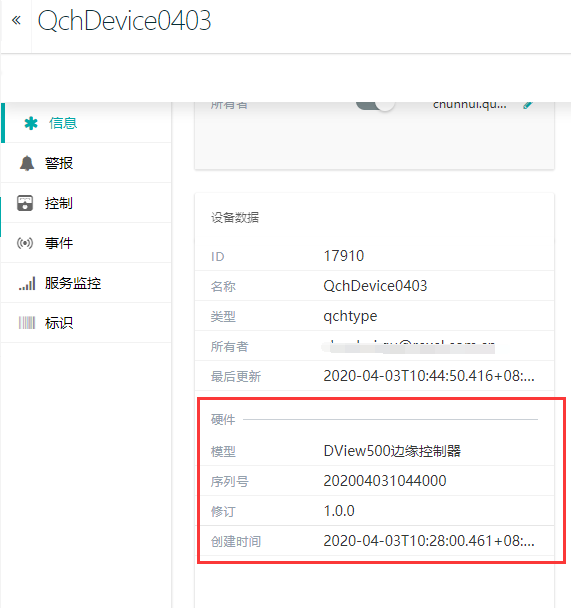
El dispositivo de pasarela se proporciona en la reivindicación == == intervalo
Con la plantilla de mensaje 117 (117, requireIntervalInSeconds)
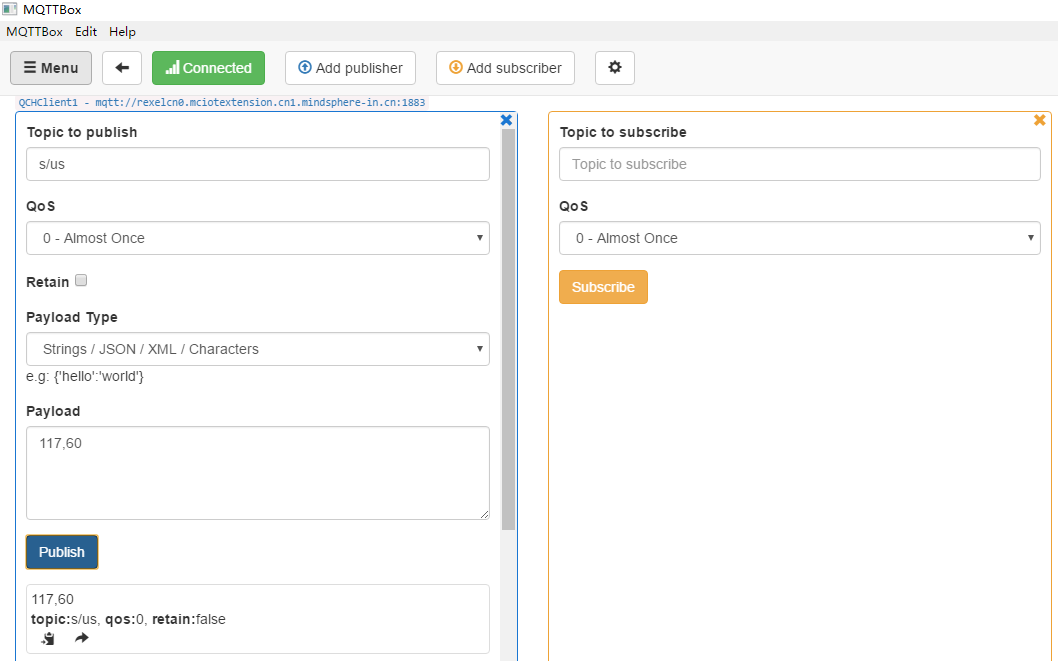
Después de que el dispositivo de interfaz IO Extensión en, y muestra esta información, y el estado del dispositivo se actualiza a "en línea"

== == transmisión de datos analógicos
Mensaje usando la plantilla 211 (mediciones de temperatura de transmisión 211, temperatureValue, timestamp)
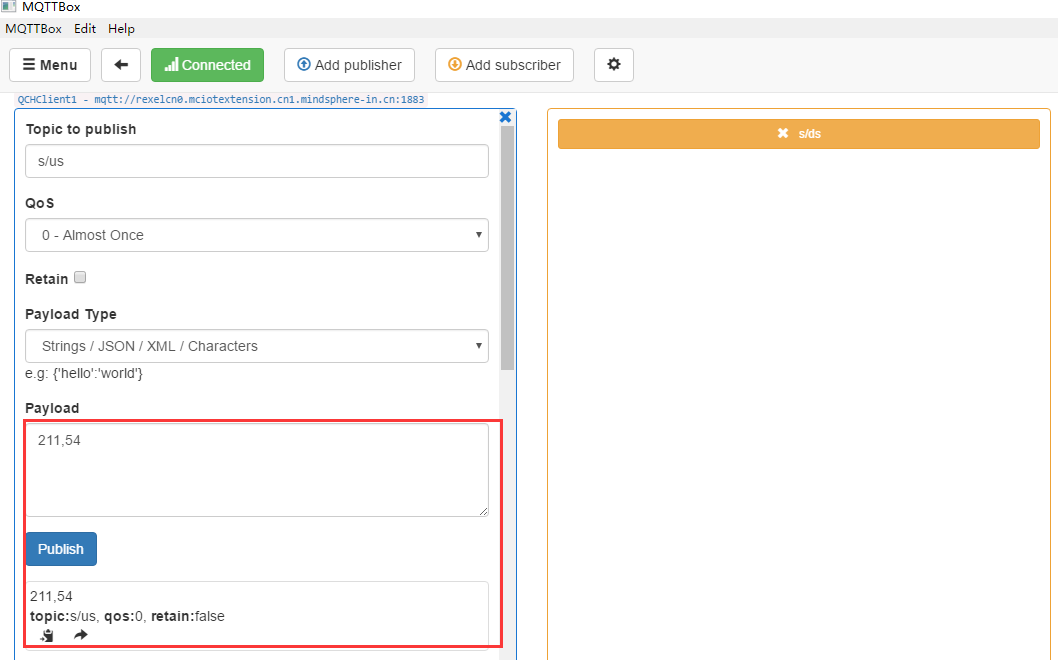
Después de la "medida" la puerta de entrada para ver esta página para cargar los valores de datos

Subir atributos personalizados == ==
200 utilizando plantillas de mensajes. Tales como:
200 , QchMeasurement, AR_TEST_VAR1, 100 ,度,
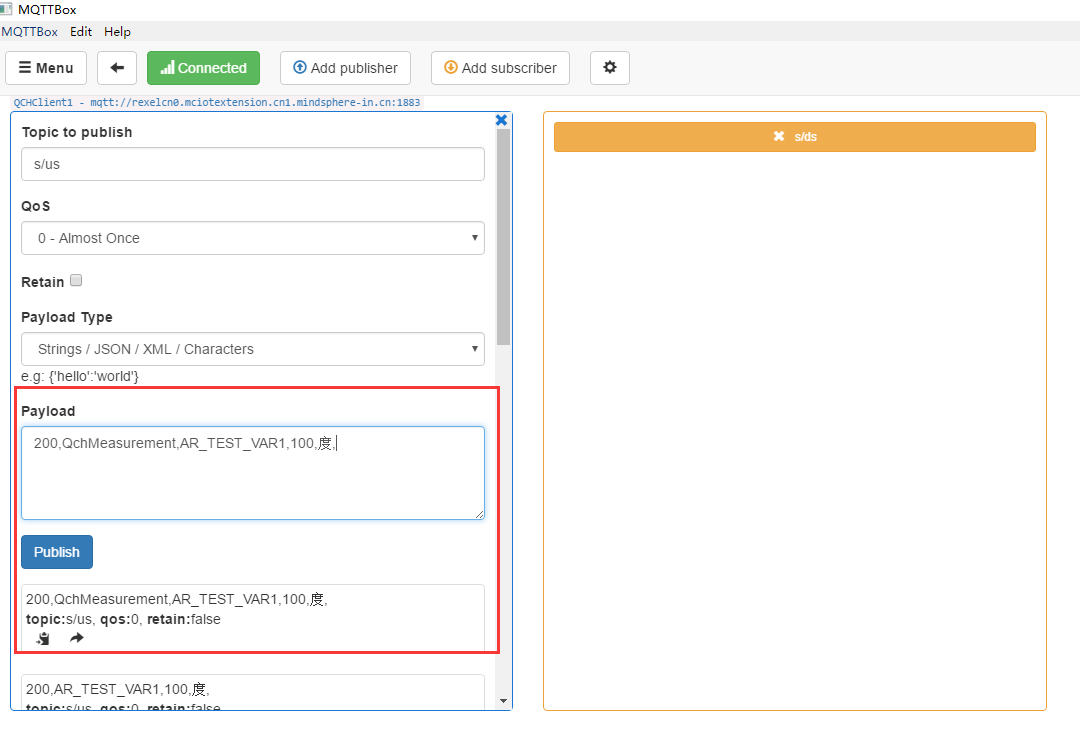
variable de vista personalizada enviado en la medida.
